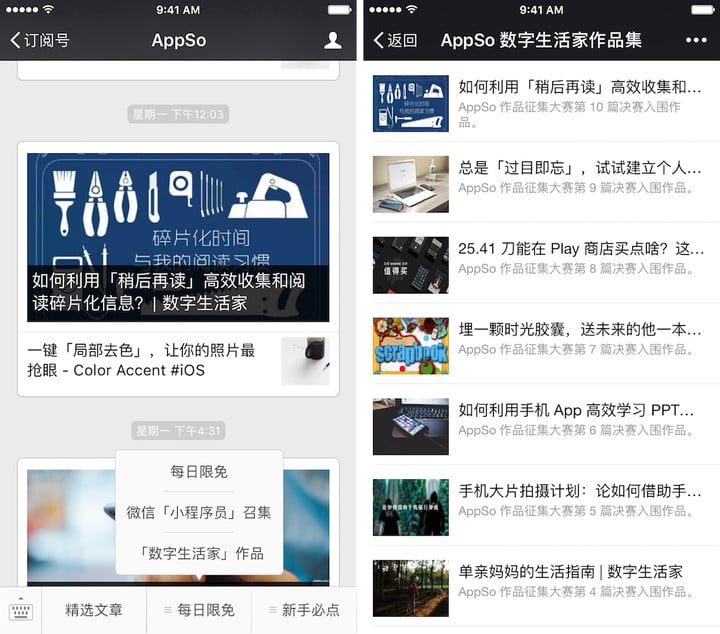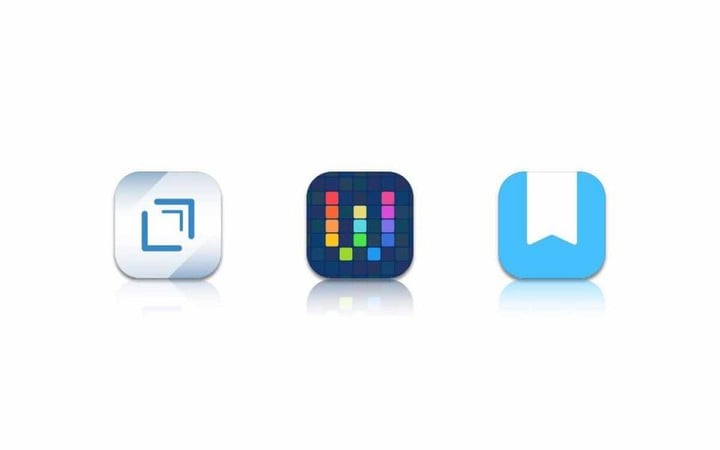
我的「每日回顾」工作流 | 数字生活家
「寻找未来的数字生活家」
决赛作品评选这是 AppSo 作品征集大赛的第 13 篇决赛入围作品。
30 天,500 多篇投稿。18 篇优秀入围作品,将在 2016.10.10 – 2016.11.7 期间发布于 AppSo。
本次大赛采取综合评分制。如果你喜欢这篇文章,可以转发到朋友圈 / 在文末投票支持作者。
希望这些数字生活家的经验,会给你启发。更有品质的数字生活,尽在微信号 appsolution。
我的「每日回顾」工作流
作者:吴立
记日记对我来说一直是一件比较困难的事情,因为有时候不知道该写什么内容。
而我的原则是一旦要写,就必须记录对自己有价值、值得回顾的内容,每天都有新的收获和启发。
由此衍生出了我的「每日回顾」工作流。这种记日记的方式,也可以在一定程度上减少和缓解对记日记这件事的排斥和压力。
「每日回顾」的定义
我对「每日回顾」的定义为:自己对每天所获取众多信息的一个发现、归纳和总结。
之所以有这个需求,是因为我们现处的互联网时代的生活和工作节奏太快,干扰因素太多,碎片化信息太杂。一天下来,往往都想不起来干了些什么。读了哪些好文章?有什么感想?学习了哪些新单词?看到了哪些令人启发的好设计?
如果我们随手记录这些信息的话,对我们之后的自我回顾会有很大的帮助。另外,这样也很好地解决了「记日记不知道该写什么内容」这一难题。
「每日回顾」的工具选择
对于记录数字生活内容来说,相比于传统的纸和笔,使用 app 来记录显然是最好的选择。
而在 iOS 平台上众多记日记的 app 中,Day One 是大家最熟悉不过的了。除了它,接下来就是 Momento 和 Grid Diary。
这三款 app 都有各自的独特亮点,特别是 Grid Diary 的「问答模板」记日记的方式很有新意,我的「每日回顾」工作流的理念也和它有点类似。
但在最终的选择上,我还是留下了 Day One。因为它同时满足了我以下多种需求:
- 支持 Markdown 格式的编辑器
- 支持多个日记本和标签
- 支持快速标签和内容检索
- 支持 URL Scheme
- 灵活的导入、导出和分享功能
除了 Day One,还有两款辅助 app 工具,其实它们的重要性更大。它们便是知名的效率类 app:Drafts 和 Workflow。
想要在 iOS 上做些更高效的事情,或多或少都离不开这两款 app。这两款 app 也是我最喜欢的效率类 app,我每天都会使用它们。
在记录「每日回顾」这件事上,Drafts 的作用是收集、汇总、整理各种信息。
而 Workflow 的作用则是处理一切和网址、文字有关的内容,并将返回的模板内容添加至 Drafts 中处理。最终由 Drafts 将整理好的「每日回顾」内容发送至 Day One。
「每日回顾」的工作流程
前期的准备工作
我在 Drafts 中有两个固定旗标的模板。一个是「每日回顾」的模板 Daily Review,另一个则是专门用于收集好 app 的模板 Good App Collection,并最终将这些 app 的信息添加至「每日回顾」。
在「每日回顾」的模板中,我用 Markdown 格式预设了多种自己常用的信息类别。包括了 Good Articles、Useful Websites、New Words、Cool Designs、Nice Videos、Movies & TV Shows、Favorite Songs、Something else,再加上 Good Apps 共九大类别。
不一定每天都会获取这些类别的信息,所以如果没有的话完全可以删除,或者自定义其他类别。其中 Something else 部分可以关于任何事情的感想和思考。
Drafts 的动作部分
1. 在 Drafts 中设置和添加「每日回顾」的模板和动作。
Action: Daily Review Template
https://drafts4-actions.agiletortoise.com/a/1rh

这个动作是为了在每次把 Daily Review 发送至 Day One 以后,再恢复至最初的模板,重复使用。
2. 在 Drafts 中设置和添加 Good App Collection 的模板和动作。
Action: Good App Collection Template
https://drafts4-actions.agiletortoise.com/a/1r7
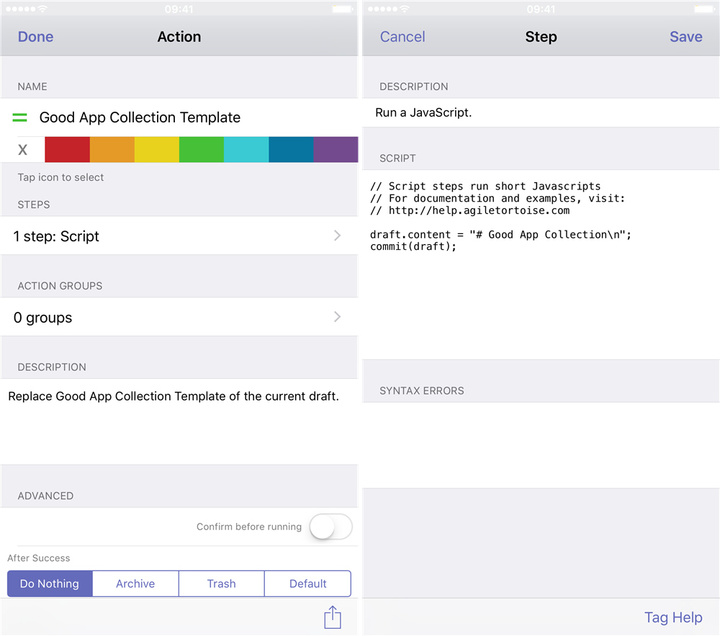
这个动作的作用和 Daily Review Template 一样,都是为了恢复模板,重复使用。
3. 在 Drafts 中设置和添加 Journal Preview [1]的预览模板和动作。
https://drafts4-actions.agiletortoise.com/a/1r9
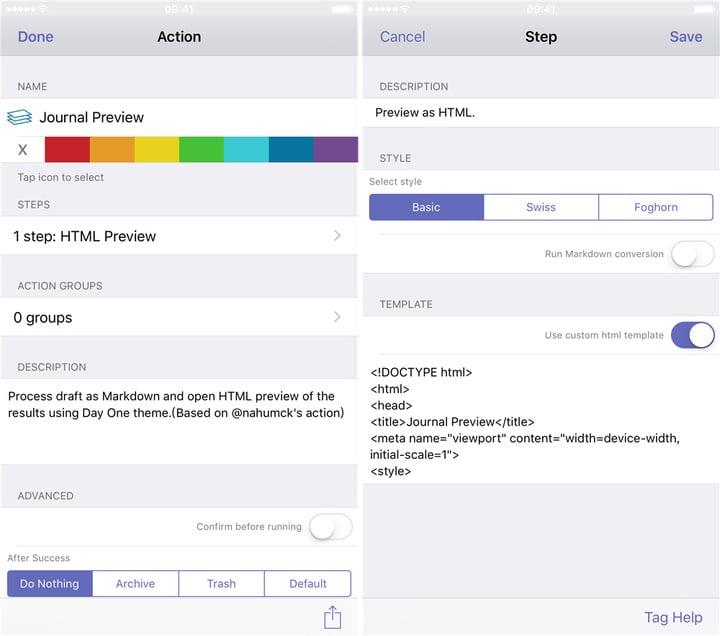
这个动作是使用 HTML Preview 预览最终完成的 Daily Review 内容,其展示效果和在 Day One 中的显示效果基本一致。
4. 在 Drafts 中添加 Daily Review to Day One 的动作。
Action: Daily Review to Day One
https://drafts4-actions.agiletortoise.com/a/1ra
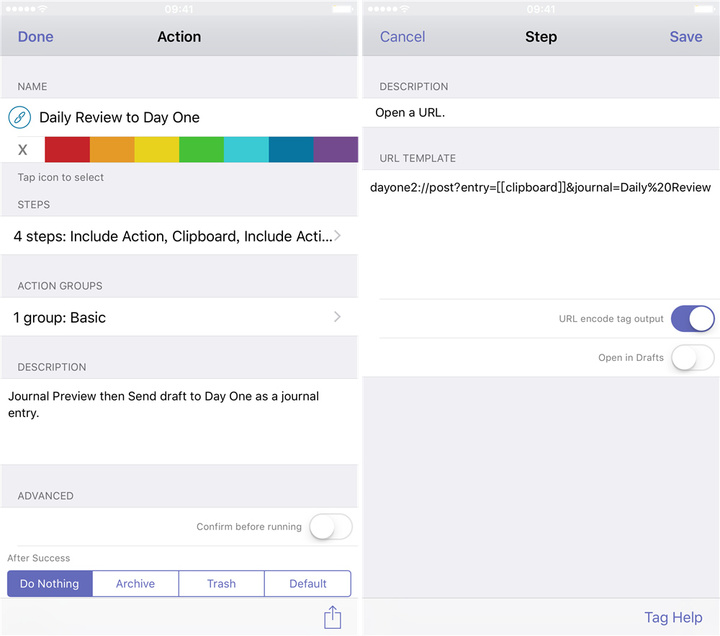
这个动作是最终将整理完善好的 Daily Review 内容先通过 Journal Preview 预览一遍。如果没有问题的话,则将所有内容复制至系统剪贴板,接着执行 Daily Review Template 动作,将 Daily Review 恢复至最初的模板,最后执行将剪贴板内容发送至 Day One 的动作。
Workflow 的工作流部分
1. 在 Workflow 中安装收集信息类别的 workflow。
https://workflow.is/workflows/b7cafa6eeb644d668c001831d798cb67)

这个 workflow 作用于 Action Extension,主要用于读取网页信息的标题、链接、摘要等信息,并最终以 Markdown 的格式模板添加至 Drafts(你需要使用这个 Drafts 动作 :http://drafts4-actions.agiletortoise.com/a/1OS 来获取属于自己的 Daily Review UUID)。
其中收集的信息类别包括:Good Articles、New Words、Cool Designs、Nice Videos 和 Movies & TV Shows(基于豆瓣 API V2)。
2. 在 Workflow 中安装分享 Favorite Songs 的 workflow。
https://workflow.is/workflows/61cd838a1eb6431c802c25db37d18aef
这个 workflow 作用于 Widget。使用场景也比较特殊,用于收集在 Spotify 上听到的好歌。并以 Markdown 的格式添加至 Daily Review,然后自动返回 Spotify。点击歌曲链接可以直接跳转至 Spotify 播放,不过需要 Premium 用户支持。
3. 在 Workflow 中安装批量处理多个 app 信息的 workflow。
https://workflow.is/workflows/a87b261eec6049f1bf8ad616413c197f
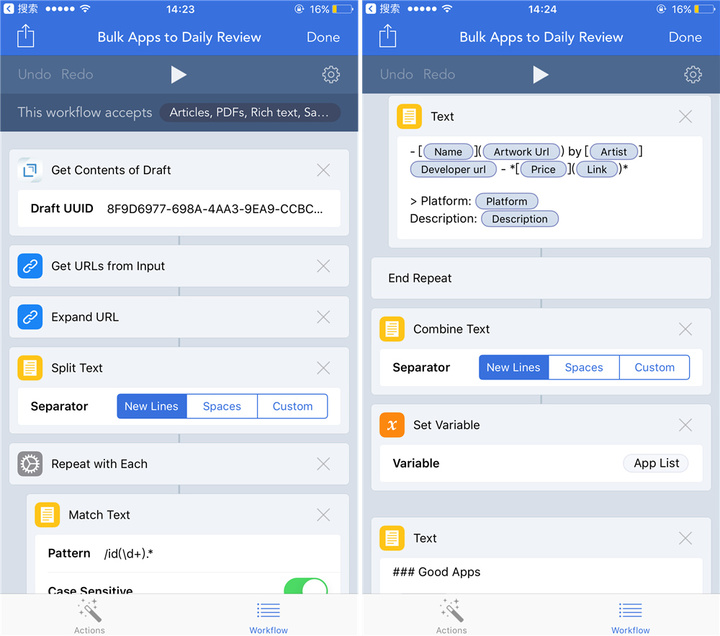
这个 workflow 作用于 Widget。用于批量获取 Drafts 中收集的多个 app 的信息,并以 Markdown 的格式添加至 Daily Review。接着再将 Good App Collection 恢复至最初的模板,最终将 Daily Review 执行 Daily Review to Day One 的动作。
中期的使用方式
Daily Review Collection 的使用场景(点击场景观看示例)
- 使用社交和资讯类 app 的场景
- https://cl.ly/2n032w281l07/Good Articles_01.mp4
在互联网和移动设备盛行的时代,人们每天花费在浏览社交和资讯类 app 的时间往往是最多的。而获取最多的便是各种信息的网址和文字。
得益于 iOS 10 的新特性,长按网址链接就可以触发共享菜单。通过 Workflow 在不打开网页的情况下直接获取网址的标题、URL 和摘要,并以设定好的模板格式添加至 Drafts 的 Daily Review。
对于你喜欢的好文章,可以直接在下面一段写上自己的读后感或者这篇文章所表达的观点。写完就可以不用管它了,也不需要保存,点击左上角自动返回上一个 app,继续浏览,形成闭环。
这种场景下除了适用于收集 Good Articles,还适用于 Nice Videos。虽然 Useful Websites 似乎也可以使用,但 Useful Websites 往往没有摘要信息,所以更适合下面一个场景。
- 在 Safari 浏览网页的场景
- https://cl.ly/2X3a2q1j3A28/Good Articles_02.mp4
通过 Darfts 最新的共享扩展,直接抓取文章的标题、URL 和选中的文字。这个模板可以在 Drafts 的设置中预先设计好,并和 Workflow 中的模板保持一致。
最后同样添加至 Daily Review。显然,这种情境的好处是不必跳转 app。这种场景下适用于收集 Good Articles 和 Useful Websites(收集前描述下这个网站是用来做什么的)。
- 在进行阅读时,查询新单词的场景
- https://cl.ly/2Q3s451k1s2x/New Words.mp4
现在 iOS 可以在全局选中文字后,触发共享菜单了。在遇到不认识的新单词时,可以选中点击共享,就能通过 Daily Review Collection 的 New Words workflow 来收集新单词。
查询新单词我使用的是欧路词典,因为它支持 URL Scheme 和 x-callback-url。所以当我点击 New Words 以后,会跳转到 Workflow,然后跳转到欧路词典默认查询的第一个结果页面,点击返回按钮又会返回至 Workflow 将单词和对应的 URL Scheme 添加至 Daily Review。
最终当我把 New Words 的内容在 Drafts 中,以 URL Scheme 和 Markdown 的格式添加至 Day One 以后,下次回顾的时候,只要点击该单词就会直接跳转至欧路词典的释义页面。
- 使用 Zeeen 浏览 Dribbble 上优秀的设计作品的场景
- https://cl.ly/3d380o1m2647/Cool Designs.mp4
在喜欢的作品页面点击共享菜单,通过 Daily Review Collection workflow 点击 Cool Designs 获取该作品的名称、作者、网址以及图片的网址。
最终将这些信息在 Drafts 中以 Opener 的 URL Scheme 和 Markdown 的格式添加至 Day One。
下次回顾的时候,我只要点击该作品名称就会直接通过 Opener 跳转至 Zeeen 中的相应作品页面。这样的用户体验,无疑是最棒的。
- 在社交网络上发现感兴趣的、想看的电影和电视的使用场景
- https://cl.ly/24142S2H0D1U/Movies & TV Shows.mp4
选中电影或者电视的名称,点击共享,打开 Daily Review Collection workflow 点击 Movies & TV Shows [3]。通过豆瓣电影搜索的 api 获取搜索结果,点击正确的电影电视名称后,便会将该电影电视的信息以 Markdown 格式添加至 Darfts 的 Daily Review。在看完这部电影以后,也可以再回来把观后感补上。
- Favorite Songs 的使用场景
- https://cl.ly/0B2H2H2X0b0c/Favorite Songs.mp4
使用 Spotify 听歌的场景。最近一段时间我常在 Spotify 听歌。
当听到喜欢的歌曲后,我会点击分享,拷贝歌曲链接,点击通知中心 Favorite Songs 的 workflow 就会将歌曲的信息和链接以 Markdown 的格式添加至 Darfts 的 Daily Review,接着自动返回至 Spotify。
- Bulk Apps to Daily Review 的使用场景
- https://cl.ly/1t292s0u3W1m/Bulk Apps to Daily Review.mp4
在 App Store 下载 app 的场景。每天我都会在 Product Hunt 和 AppZapp 发现一些新鲜 app。
我会把那些自己感兴趣的 app 通过在 App Store 下载界面的共享菜单都收集到 Drafts。由于数量往往有多个,所以才专门设置了一个 Good App Collection,又设置了一个批量处理 app 信息的 workflow。
后期的回顾流程
上述所有当时添加至 Daily Review 的信息都可以先不用管它,直到一天的工作和学习结束以后再来整理和完善。而整理、完善的话,只要专注于 Drafts 的 Daily Review 就可以了。
为此我通过 Launch Center Pro 将该 Drafts 设置成每日晚上九点提醒。虽然可以直接使用 Siri 来设置提醒该 Drafts,但是实际体验下来很不好。
在提醒事项点击打开 Drafts 后就一直在 loading,等了好久都没加载出来。不知是 iOS 本身的问题,还是 Drafts 的问题。
所有添加至 Daily Review 的信息基本不需要大的修改。除了 Something else 类别需要再输入外,其他信息基本只需通过 Drafts 的 Arrange 模式调整顺序就好。
从另一个角度来说,这些信息调整和输入的过程,其实也是回顾的一种。
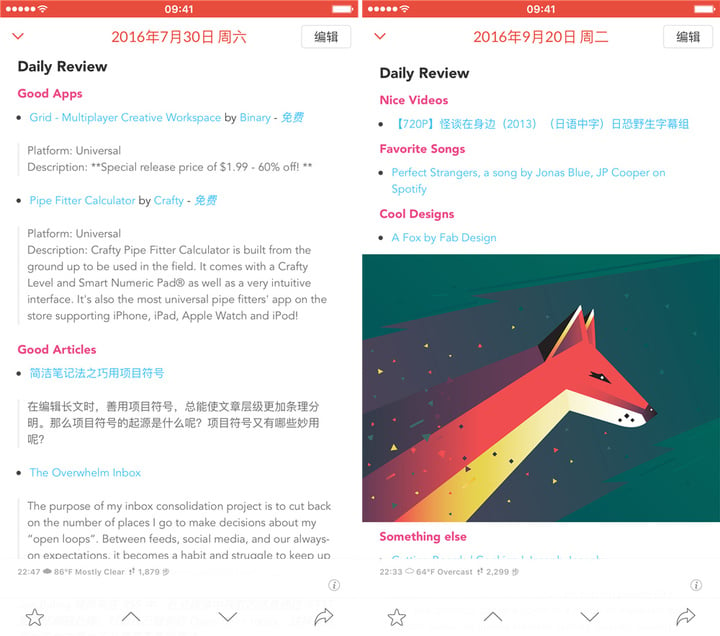
在确认所有信息编辑、调整完毕以后,可以先通过 Journal Preview 预览一下。最后执行 Workflow 的 Bulk Apps to Daily Review 的工作流。
由于 App Store 的短链接解析被墙,所以这一步需要科学上网。直到最后,我们可以在 Day One 中点击完成看到最终的效果。
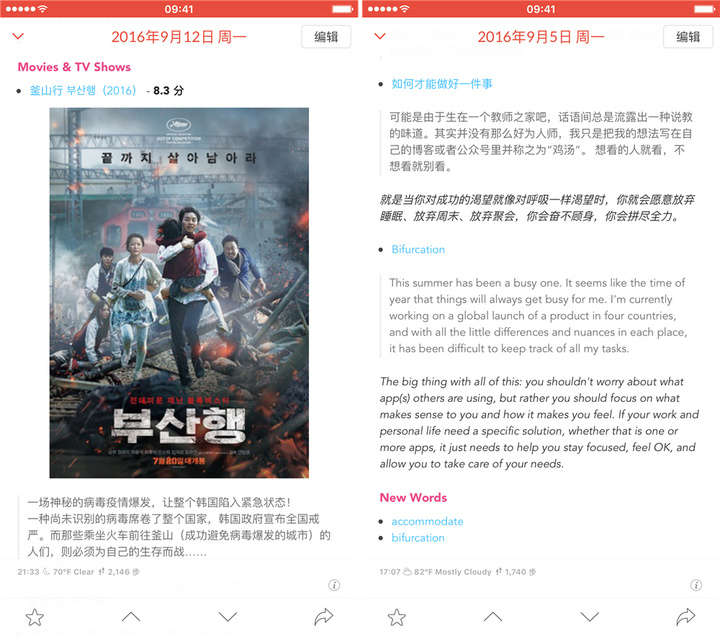
唯一需要注意的是,不要把所有觉得不错的信息都收集起来,要有取舍。因为如果量一旦多了,在 Drafts 中整理的时间就会变长,工作量也会变大。
另外当打开 Day One 回顾的时候,面对大篇幅的文字和图片,多少会产生一点焦虑和影响注意力。日积月累,你每天的发现、收获和思考都被归类至 Day One。
通过 Day One 的搜索功能来获取之前收集到的信息,是你以后灵感的来源。这些资源是你每天认真思考后的归纳和总结,所以质量很高,对你来说最有价值。
结语
我的「每日回顾」工作流其实也是一种自我学习的方法。
它的作用是将记日记这件事变得更加简单的同时,也让自己每天都有新的收获和思考,学到新知识,这也是自我提升的第一步。而最重要的还是收集有价值的内容和定期的回顾、思考和吸收。
从有这个想法到真正完成这个「每日回顾」工作流,我花了差不多一个礼拜的时间。期间我运用 Day One、Drafts、Workflow 这三款 app 不断完善整个工作流,力求获得最好的用户体验。
最明显的地方就是体现在使用 URL Scheme 和 Opener,使得在 Day One 中点击链接就可以直接跳转到相应的 app 中查看对应的信息。
另外,在建立 Movies & TV Shows 这个 workflow 的时候也花了较长的时间,通过查阅豆瓣官方的 api,和参考其他的 workflow 才最终完成现在的效果。
希望我的这种「每日回顾」工作流会对你有所帮助。
这就是我的每日数字生活。面对每天众多参差不齐冗杂的信息流,我不想成为一个过客。
我想成为一个主动者,有自己的思考,每天都能学那么一点,哪怕是最简单的一个新单词。不仅要做数字生活家,还要做梦想行动家[4]。
[1]: 参考了 nahumck 的 Rolling Your Own 文章中的 Journal Preview。
[2]: 参考了 Federico Viticci 的 Workflow 1.5 一文中的 App Store Markdown Link
[3]: 参考了 Phillip Gruneich 的 The Movie Diary workflow
本文仅代表作者立场。参赛作品来自 AppSo 邮箱投稿。AppSo(微信号 appsolution)专注推荐新酷 App、游戏和实用技巧,致力于让更多人过上有品质的数字生活。
优秀参赛作品将于微信公众号 appsolution 持续更新,点击微信号菜单栏即可查看,并投票支持你喜欢的作者。